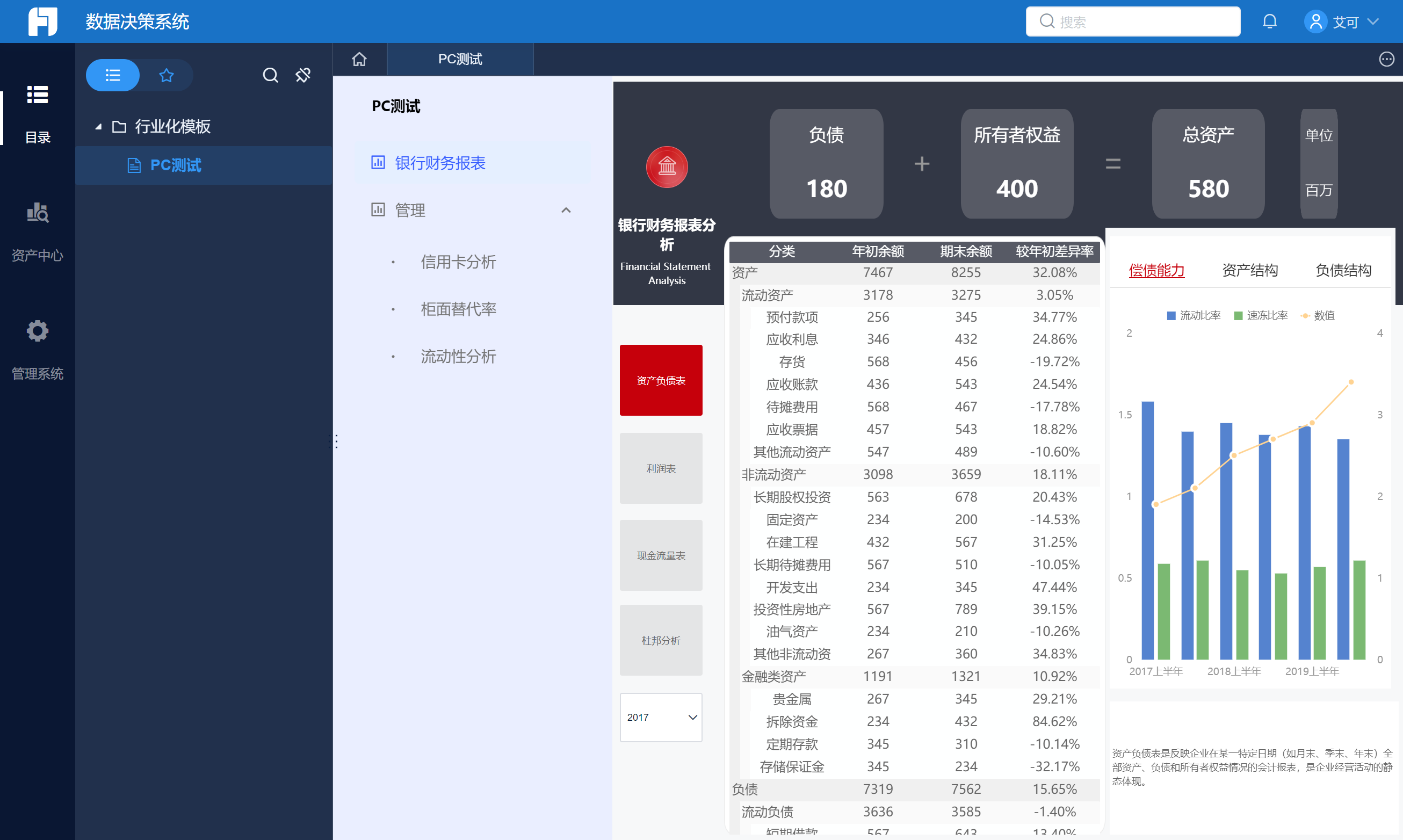历史版本2 :应用封装示例 返回文档
编辑时间:
内容长度:图片数:目录数:
修改原因:
1. 概述编辑
本文主要通过简单的示例,带领大家学习如何应用封装。
2. 新建应用编辑
超管选择「管理系统>应用封装」,新建应用,应用名称为:PC测试,使用终端为桌面端,点击确认,如下图所示:
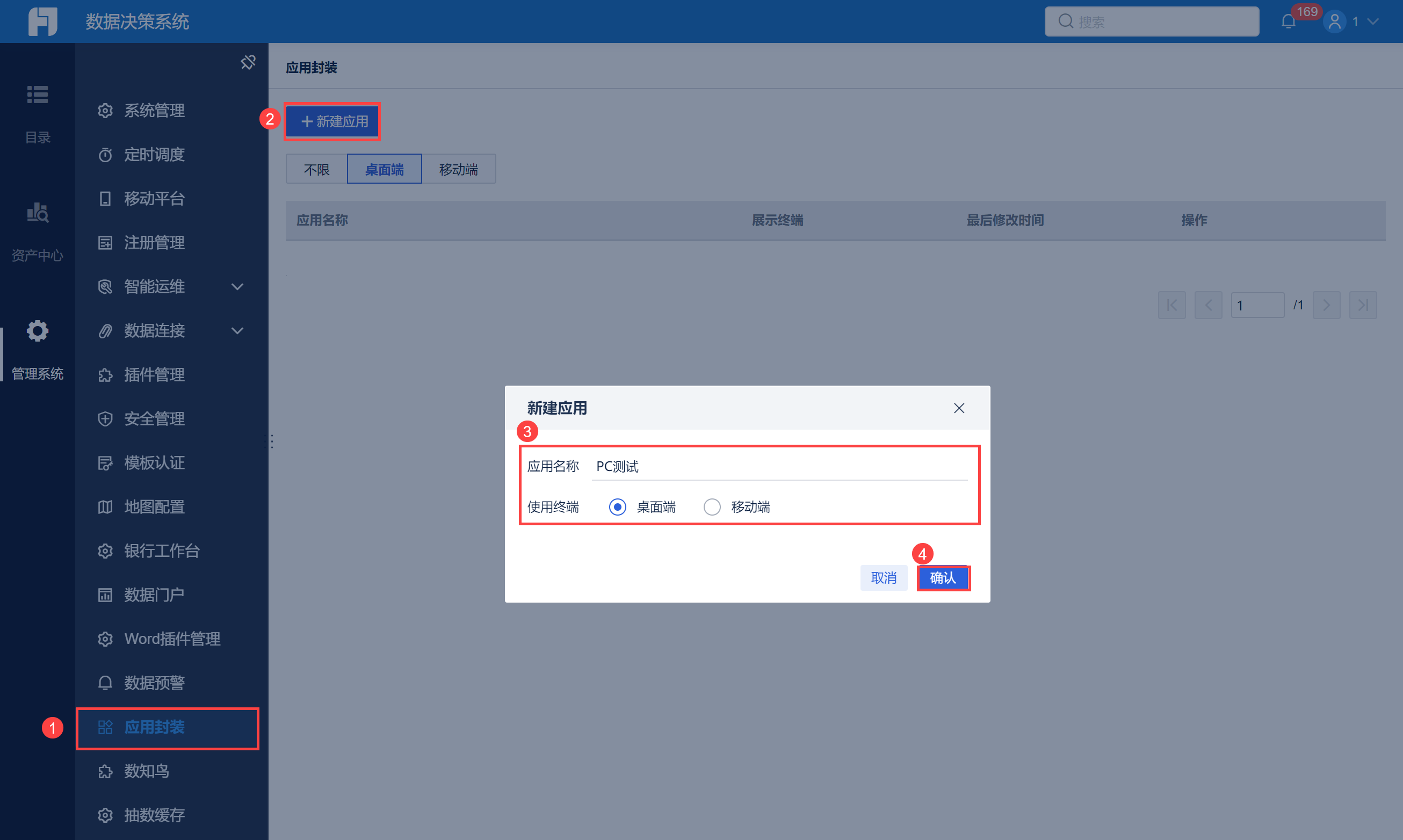
3. 内容配置编辑
2)在应用编辑界面选择「内容配置」,并在全部页面中添加模板资源,勾选「平台目录>行业化模板>银行行业>银行财务报表」,点击确认,如下图所示:
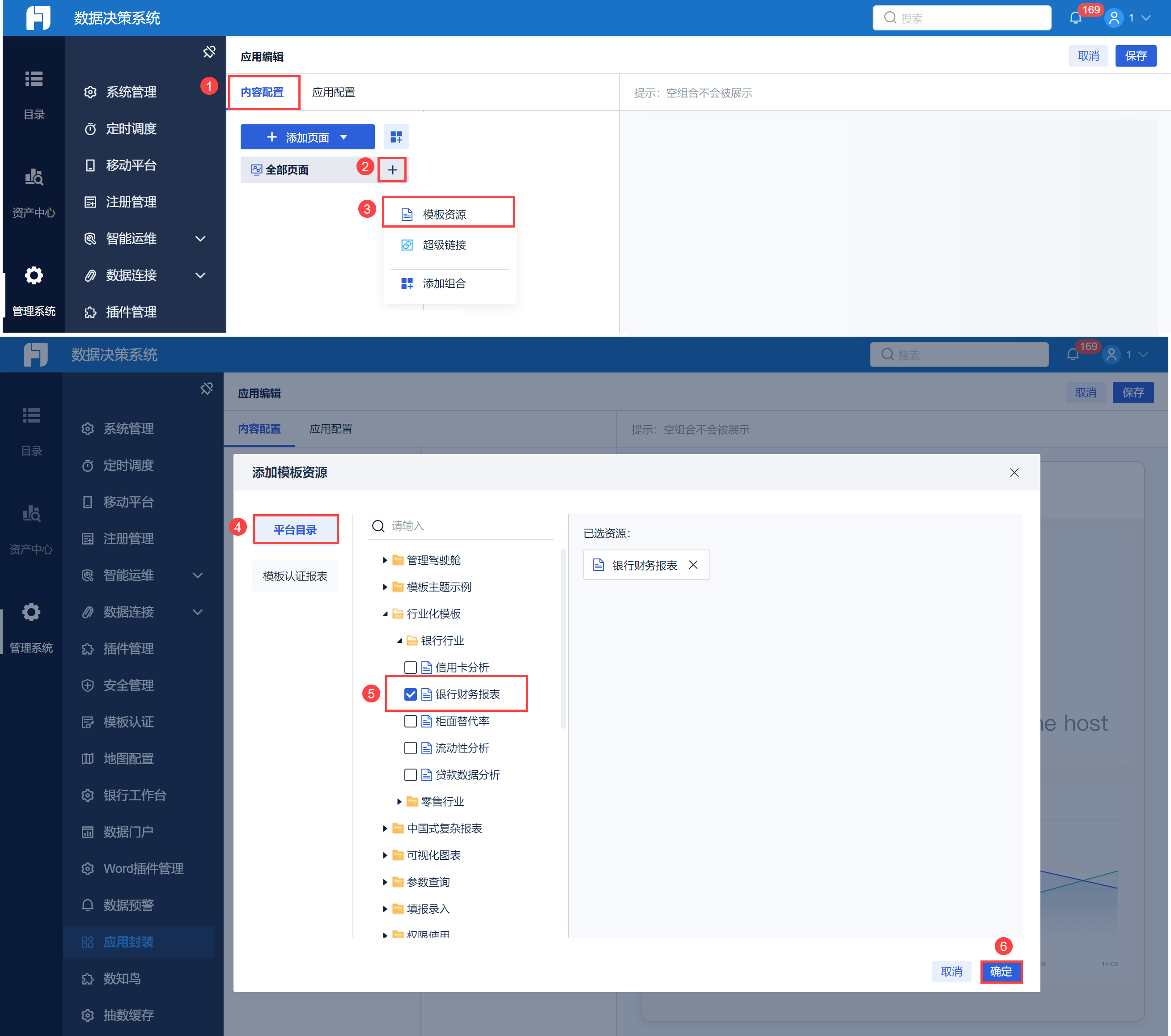
3)新建组合,组合名称为管理,并在组合中添加模板资源,如下图所示:

4)在组合中添加信用卡分析、柜面替代率、流动性分析模板,如下图所示:
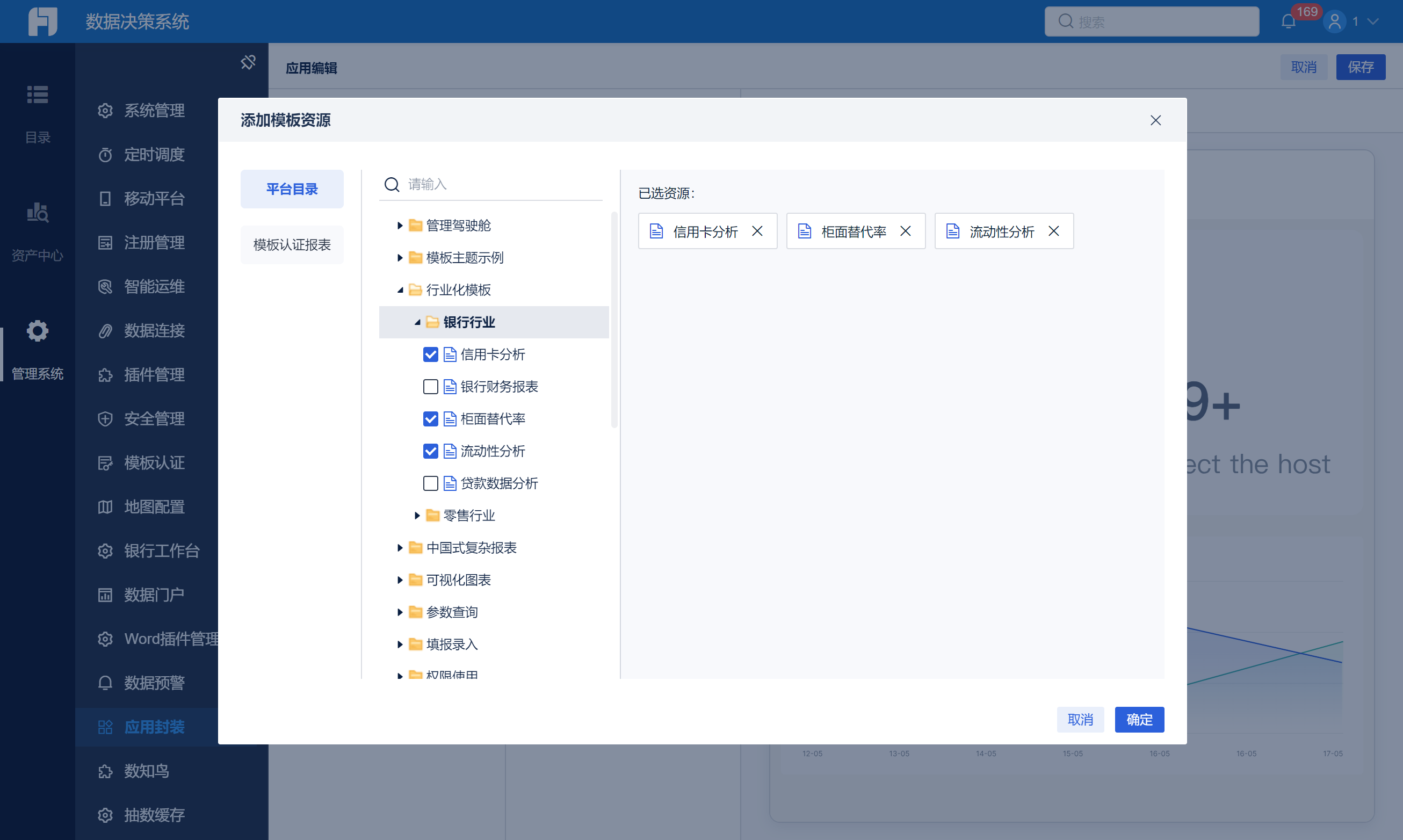
5)分别为模板和组合设置图标,勾选「显示」,并选择图标,如下图所示:
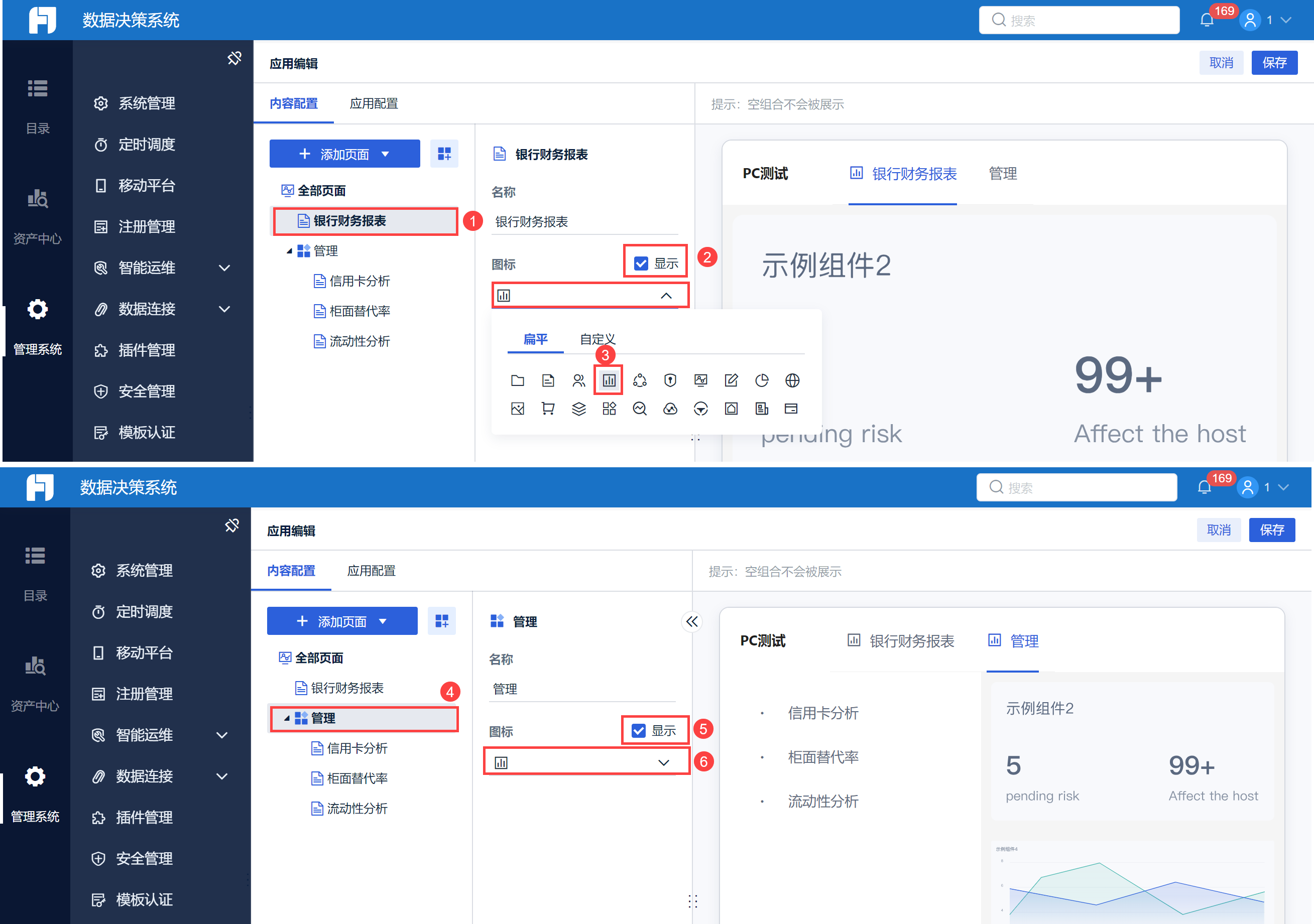
4. 应用配置编辑
选择「应用配置」,设置导航样式为「侧边导航」,分别设置「导航栏背景」「目录选中态」「目录默认态」,然后保存,如下图所示:
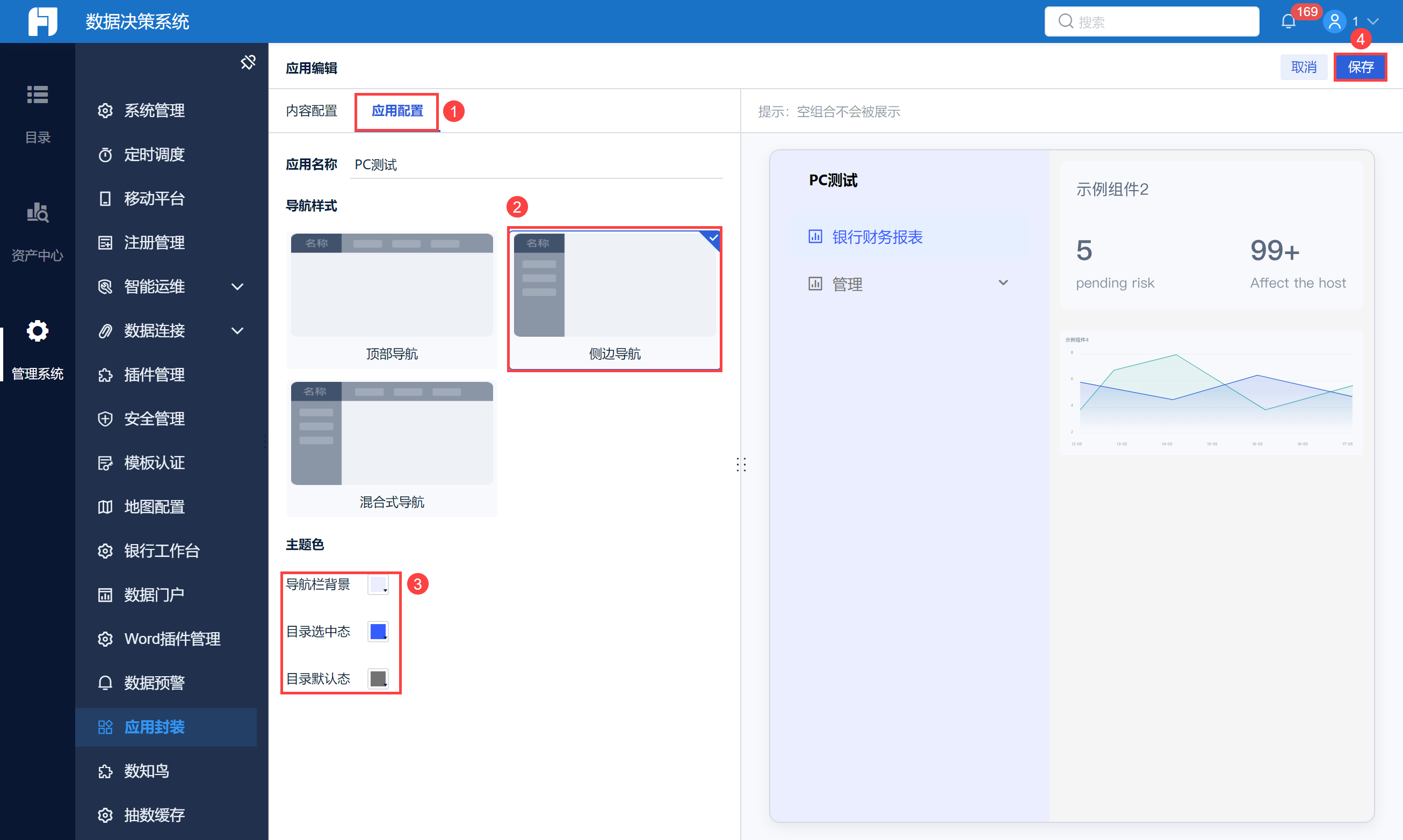
5. 挂载应用编辑
超管复制应用链接,并在行业化模板下添加超链,名称为PC测试,链接路径为刚刚复制的链接,展示终端为PC,点击确定,如下图所示:
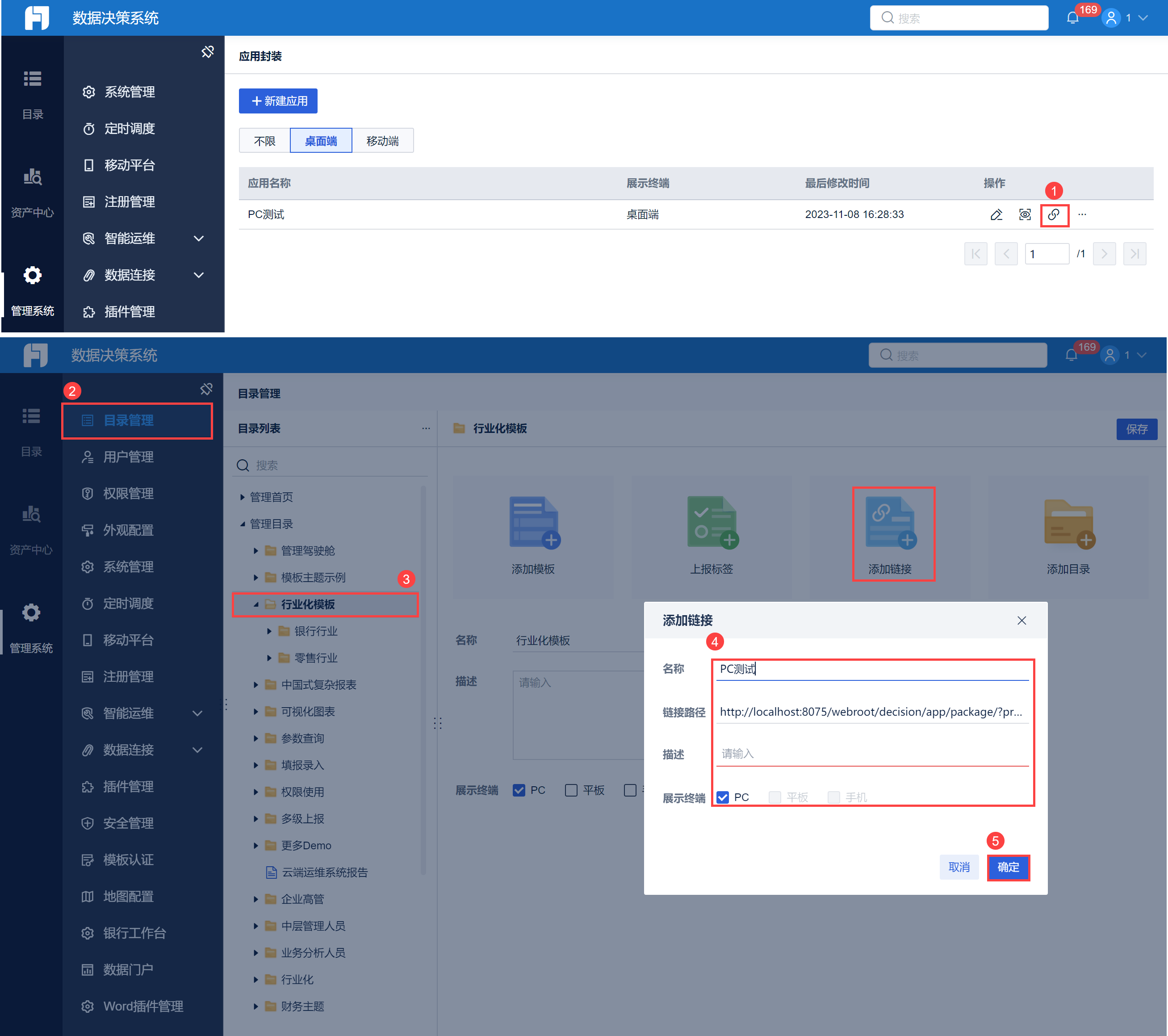
6. 分配权限编辑
超管登录数据决策平台,选择「管理系统>权限管理」,勾选「分级授权」和「目录编辑」保存后,选择「权限管理>权限管理>普通权限配置>用户最终权限」,选中 eoco ,选择「目录权限」,为用户 eoco 开通应用封装中使用到的模板的「查看」和「编辑」权限,以及「PC测试」的查看权限,如下图所示:
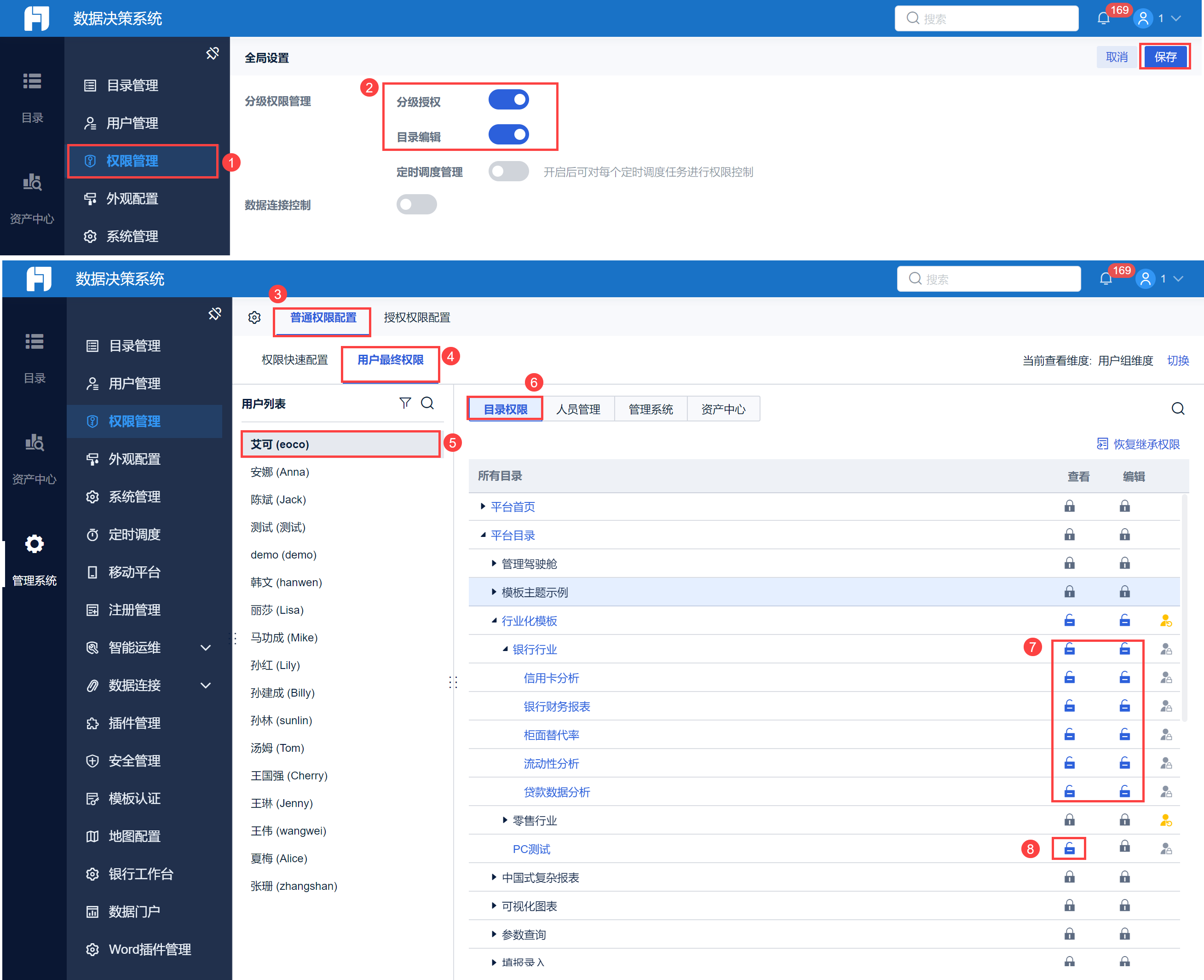
7. 效果预览编辑
使用eoco账户密码登录数据决策系统,在目录中选择「PC测试」,可以看到制作好的应用。